
Jos haluat stream videoita Windows tietokoneesta televisioon Amazon Palo televisioon, voit käyttää VLC Media Player toistaa videoita tallennettu tietokoneelle. Näin.
Asenna ensin VLC Media Player on Fire tv
Aloita ensin, sinun täytyy asentaa VLC-sovellus Tuli television. Se on saatavilla ilmaiseksi Amazonin App Storesta. Voit tehdä päälle television siirtymällä Tuli tv kotisivun ja valitse ”Etsi”.
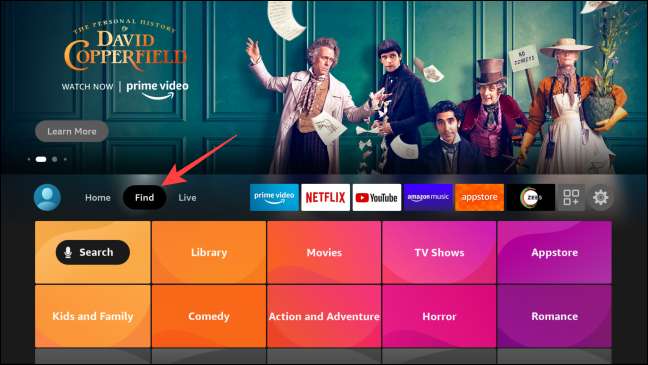
Etsi-sivulla, siirtyä alaspäin ja valitse ”Etsi” kortti.
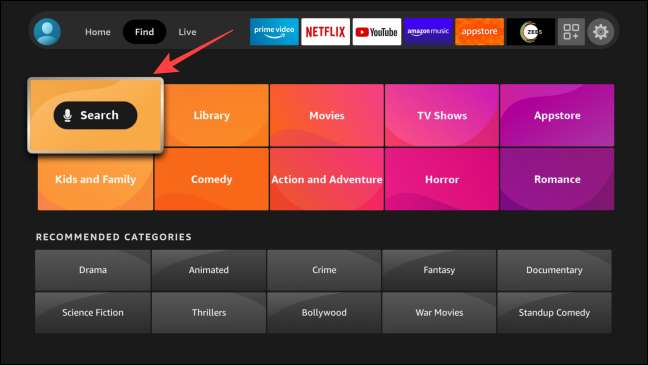
Kirjoita ”VLC” virtuaalinäppäimistön avulla. Korosta ”VLC Media Player” hakutulosten ja paina keskimmäistä painiketta valitse se.
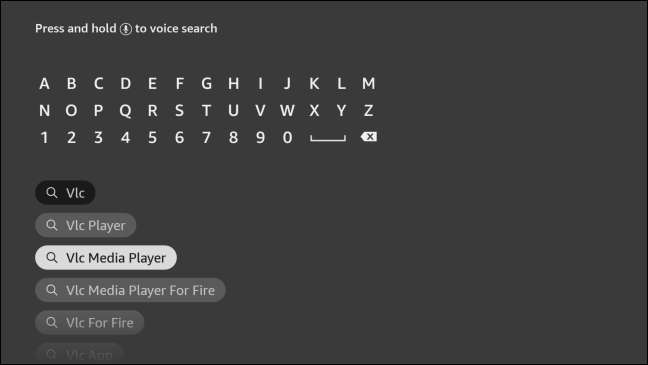
Se avaa ”VLC Fire” app kortin Amazonin App Storesta. Paina sitten kaukosäätimen keskimmäistä painiketta avaa VLC sovellussivun.
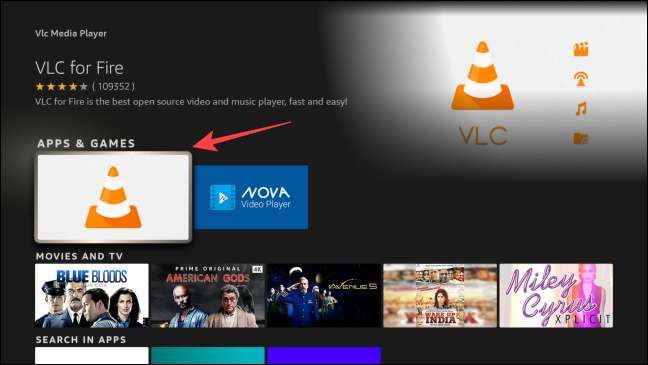
On ”VLC Fire” app sivun, valitse ”Lataa” alkaa ladata sovellusta.
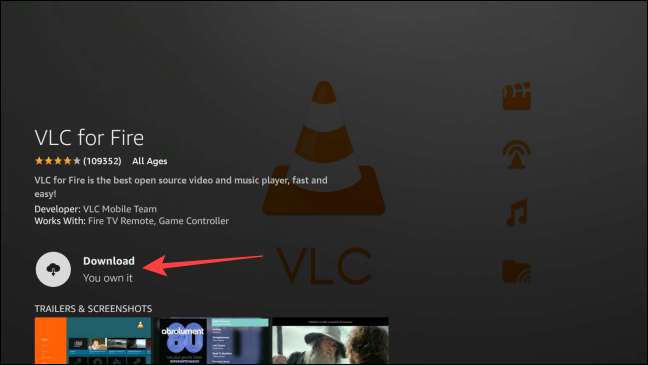
Jälkeen se asentaa, palaa Tuli tv kotisivulla. Siirry Sovellukset ja kanavat välilehden oikealla puolella (Näyttää siltä, kolmen ruudun ja plusmerkki.) Ja paina keskimmäistä painiketta avata sen.
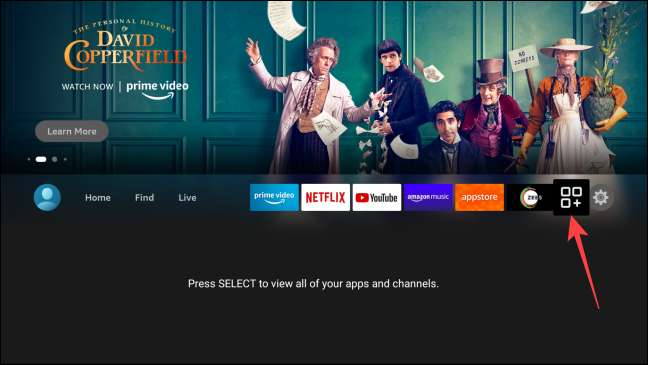
Siirrä korostus päälle VLC Media Player -sovelluksen kortin alaosassa näytön ja paina kaukosäätimen asetuspainiketta, joka näyttää kolme vaakasuoraa viivaa.
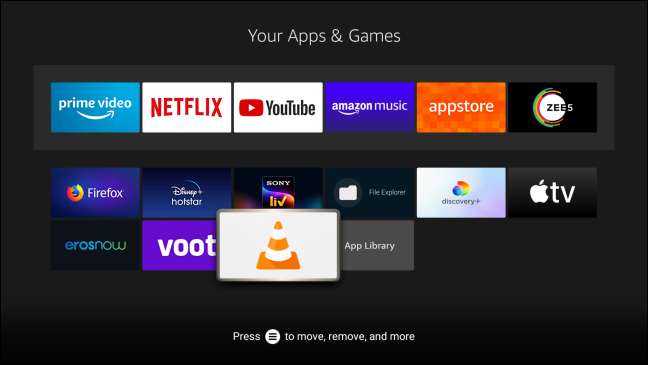
Vuonna avautuvasta valikosta oikealla puolella näytön, valitse ”Move”.
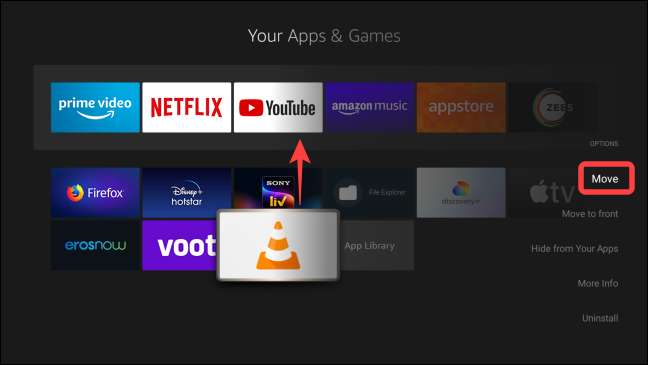
Seuraavaksi siirrä VLC Media Player kortti korostetun yläreunassa. Näin voit saada VLC sovelluksen nopeasti myöhemmin.
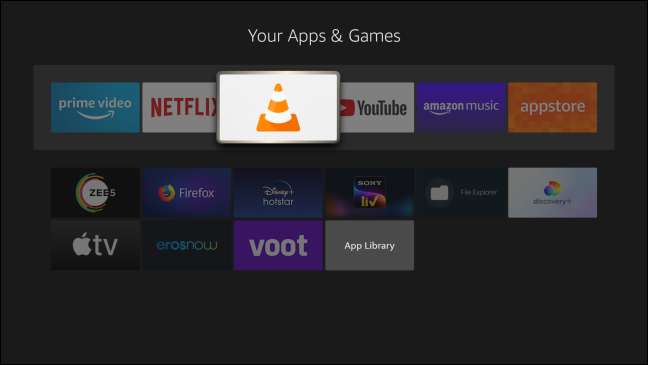
Kaukosäätimen painamalla säätimen vahvistamaan sijoitus ja paina Koti-painiketta palata Tuli television kotisivun. Huomaat VLC Media Player -sovelluksen pikakuvake puristuksiin siellä nopeaa käyttöä.
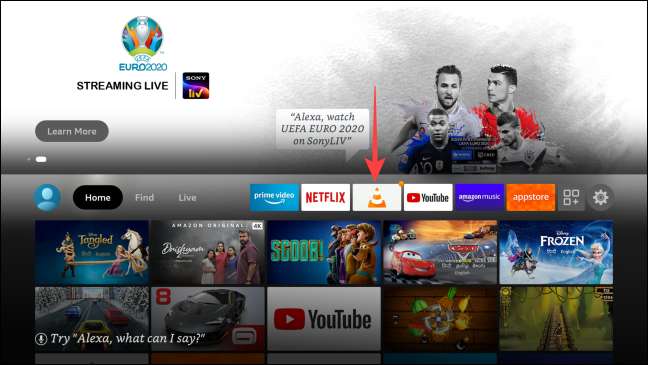
Seuraavaksi Ota jakaminen Windows-tietokoneella
Käyttää VLC Media Player on Fire tv selata ja toistaa videotiedostoja tietokoneesta, sinun täytyy myös tiedostonjako otetaan Windows . Meidän täytyy käydä Ohjauspaneeli tehdä niin.
Avata Ohjauspaneeli napsauttamalla Käynnistä-painiketta, kirjoita ”Ohjauspaneeli” ja paina Enter.
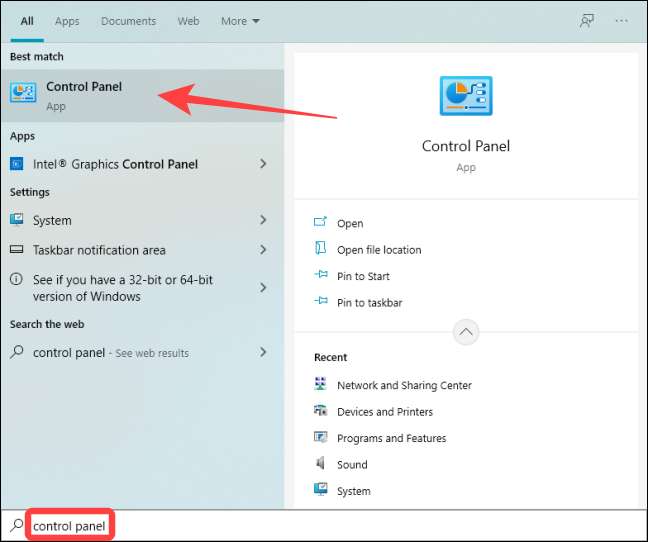
Ohjauspaneeli ikkunassa valitse ”Verkko- ja jakamiskeskus”.
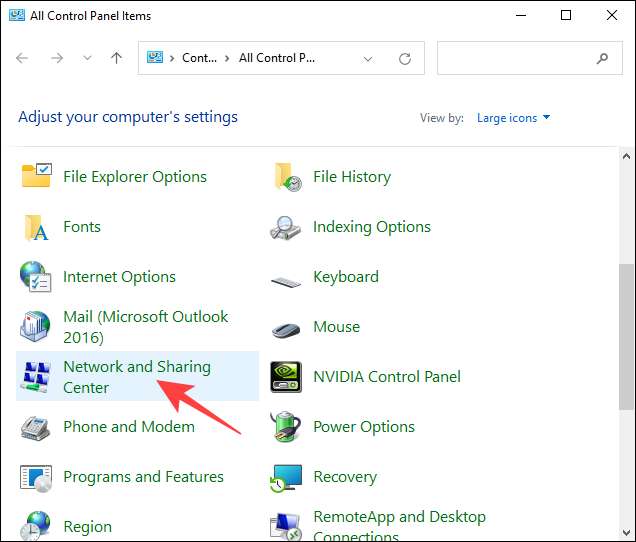
Klikkaa ”Advanced Jakamisasetukset” vasemmassa sarakkeessa.
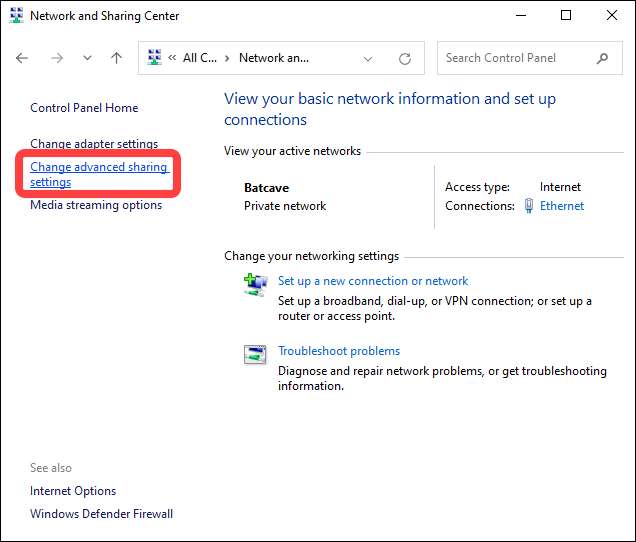
Kun ”Verkko löytö” osiossa ”Yksityinen (nykyinen profiili),” jotta ”Kytke Network Discovery” ja vieressä oleva ruutu ”Ota automaattiset määrittää verkkoon kytkettyjä laitteita.” Myös mahdollistaa ”Ota tiedostojen ja tulostimien jakaminen” vaihtoehto. Sitten klikkaa ”Tallenna muutokset” -painiketta.
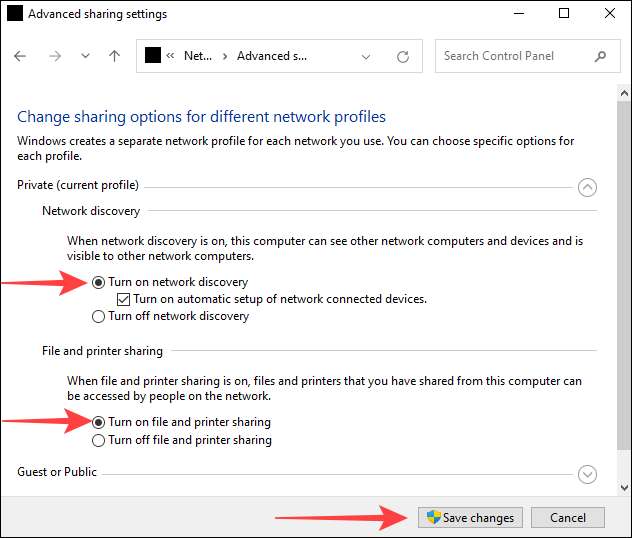
Kun olet valmis, voit sulkea Verkko- ja jakamiskeskus ikkuna.
Seuraavaksi käyttämällä File Explorer, etsi kansio, joka sisältää videoita, jotka haluat jakaa. Hiiren kakkospainikkeella kansiota ja valitse ”Ominaisuudet.”

In ”Properties” -ikkunan ”Sharing” -välilehti ja valitse ”Jaa” -painiketta.
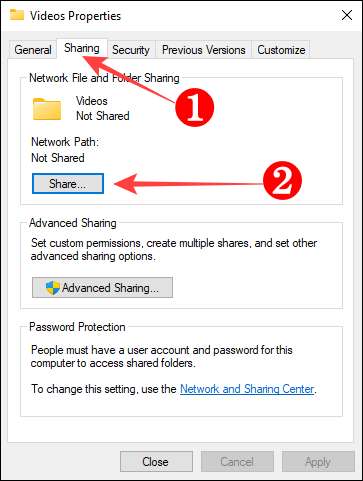
Valitse Windows-käyttäjätili luettelosta ja klikkaa ”Jaa” -painiketta alareunassa.

Klikkaa ”Kyllä” User Account Control nopeaa, ja näet vahvistuksen ikkuna, jossa todetaan: ”Teidän kansio on jaettu.” Alle kansion nimi, näet kansion osoite (verkko polku) esiintyvät harmaa. Sulje ikkuna napsauttamalla "Valmis".
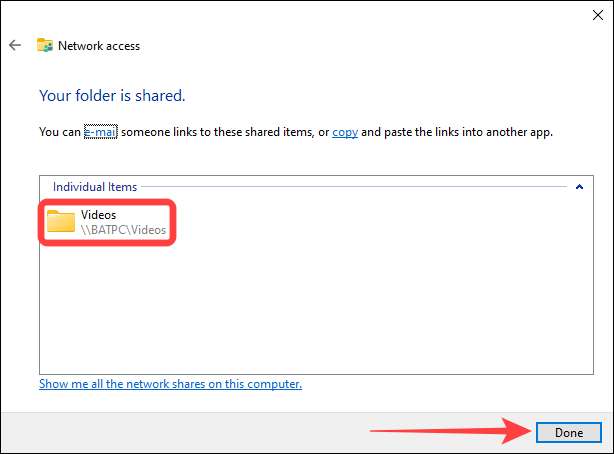
Liittyvät: Mukauttaminen Verkon Jakamisasetukset
Lopuksi, oikeus käyttää jaettua kansiota tulelta TV
Kun olet ottanut tiedostojen jakamisen Windows-tietokoneen, VLC Media Player -sovelluksen havaitsee sen automaattisesti verkossa.
Tuleen TV kotisivun, valitse VLC Media Player -sovelluksen pikakuvake käynnistää sen.
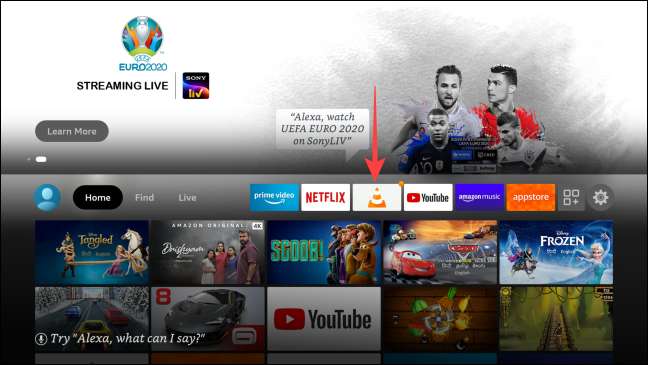
Kun VLC Media Player -sovellus avautuu ensimmäistä kertaa, se pyytää lupaa käyttää valokuvia, videoita ja muita tiedostoja Fire TV: ssä. Valitse "Salli."
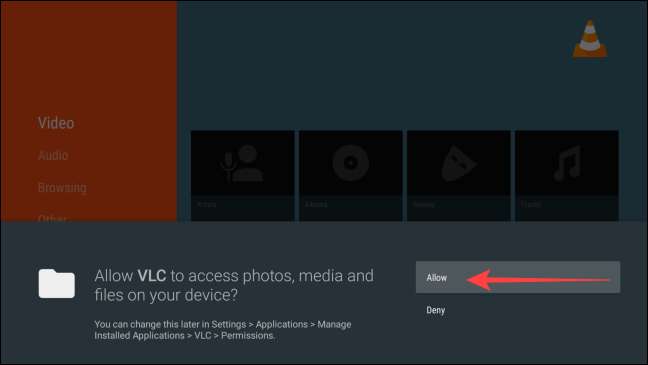
Siirry vasemman sarakkeen "selaus" -valikosta sivuttain "Paikallinen verkko" -vaihtoehtoon.
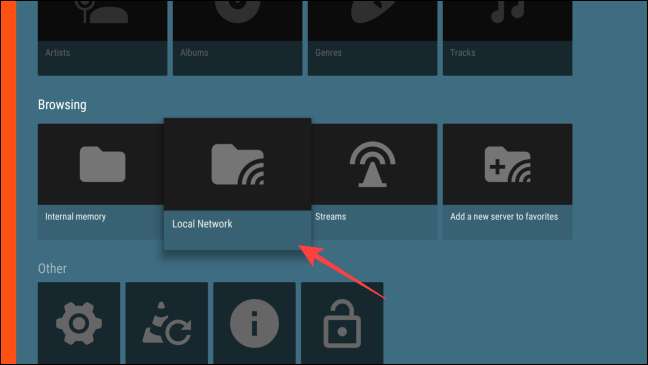
Paina kauko-ohjaimen keskipainiketta avataksesi sen ja VLC näyttää Windows-tietokoneesi jaetut kansiot.
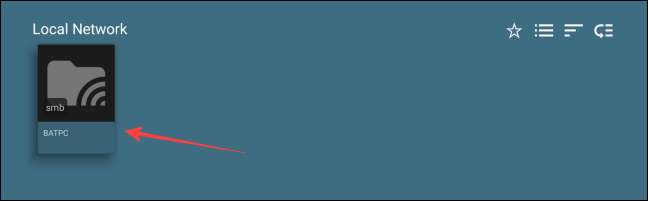
Avaa tietokoneen nimi kortti ja kirjaudu tietokoneen käyttäjätunnuksella ja salasanalla, jotta VLC käyttää jaettuja kansioita.
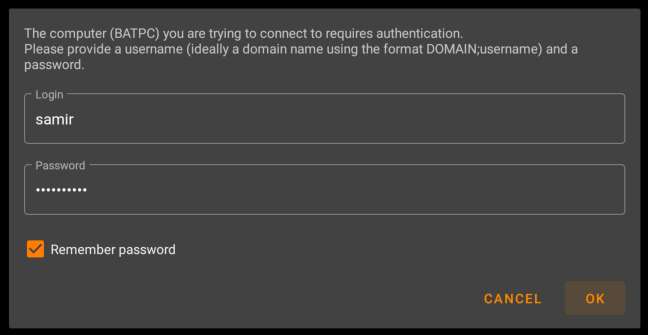
Tämän jälkeen näet jaetut kansiot. Valitse kansio, jonka haluat avata, ja valitse sitten tiedosto, jonka haluat toistaa VLC: llä.
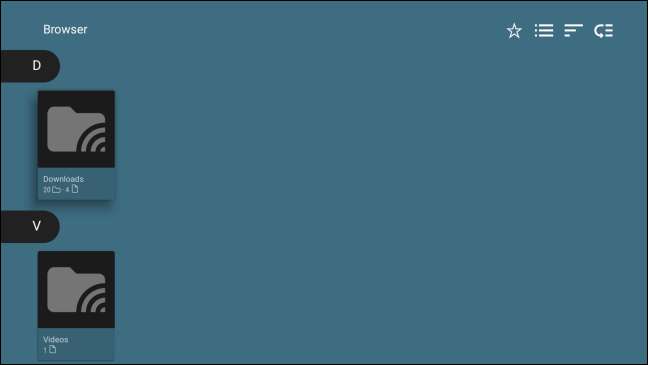
Voit käyttää VLC Media Player -sovellusta Fire TV: ssä toistettaessa kaikkia videoita tai äänitiedostoja tietokoneen jaetusta kansiosta. Pidä hauskaa!
Liittyvät: Kuinka virrata videoita ja musiikkia verkon kautta VLC: n avulla







